Официальный сайт: http://relaxander.webest.net/
Размер: 638 КБ
Цена: бесплатный
Русский интерфейс: есть
Похожие программы: Путеводитель по файловым менеджерам для Windows, ViewFD
Файловый менеджер не должен быть тяжелым приложением, ведь он чаще всего находится в оперативной памяти, будучи запущенным. Впрочем, нельзя не отметить отдельные тенденции, вроде обвешивания Total Commander десятками подключаемых модулей и превращения легкой быстрой программы в универсального, но весьма требовательного к ресурсам монстра. Но это путь опытных пользователей, понимающих с полуслова, что творится на экране. В своем большинстве же люди, сидящие у монитора компьютера, или вовсе не задаются подобным вопросом, работая в Проводнике, либо переходят на какой-нибудь простой файловый менеджер от стороннего производителя. Попытки создать мощный продукт данного класса не имеют должного успеха. Кто пользуется Frigate? Практически, никто. Прогрессивный, многофункциональный продукт, обладающий массой решений, отсутствующих у конкурентов имеет крайне низкую популярность. Причина на поверхности – все это мало, кому надо. Пользователь хочет установить какую-нибудь удобную программу, и забыть о трудностях, просто пользоваться ей. И здесь возникает еще одна тонкость. Желательно, чтобы подобный продукт был бесплатен. Когда ты платишь за что-то (кроме развлечений), то, соответственно, ожидаешь какой-то финансовой отдачи. Купил летом Adobe Photoshop, отдал месячную зарплату за него, зато делаешь в нем красивые фотографии и буквально к концу года он окупился, дело пошло в прибыль. За хороший коммерческий продукт не жалко отдавать деньги. Но файловый менеджер – это, скорее, небольшая сервисная утилита, чем продукт, который надо упаковывать в коробку, продавать вместе с бумажной документацией, обеспечивая продажи официальной технической поддержкой. Поэтому есть спрос в данном секторе рынка и есть предложение. Одним из ярких примеров простого бесплатного файлового менеджера является File Navigator.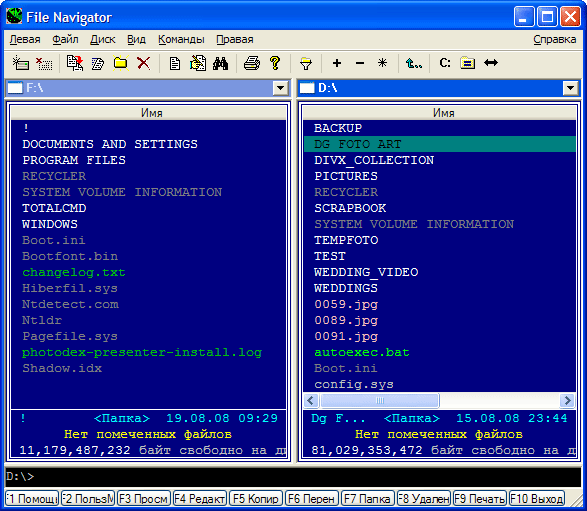
Программа выполнена в стиле ретро, напоминая внешним видом Far или Norton Commander. Синие файловые панели отсылают в эпоху MS DOS, к текстовым режимам. Но File Navigator является полноценным графическим приложением, хотя, как и древние братья, не использует значков возле папок и файлов. Названия директорий, опять же, по традиции стариков, отображаются заглавными буквами, хотя это свойство уже меняется в настройках программы.
После установки приложения по умолчанию используется английский язык интерфейса. Настройки программы позволяют переключиться на русский, причем для справочной системы имеется отдельная опция. Все это входит в базовый дистрибутив продукта, ничего дополнительно загружать не требуется.
Верхняя часть окна – панель инструментов. Она практически не настраивается. Единственный способ как-то повлиять на ее содержимое – это отредактировать меню пользователя. Там допускается добавление кнопок на панель инструментов. Бледно и негусто, надо заметить. Мало того, нельзя перетаскивать файлы и папки на панель инструментов. Например, вы вынесли кнопку какого-нибудь музыкального проигрывателя. Далее берется папка с музыкой и кидается на кнопку плеера. В нормальном файловом менеджере, наподобие Total Commander, запустится приложение, а папка передается как аргумент к команде запуска. Говоря простым языком – все песни внутри директории добавляются в список воспроизведения. Это очень удобно. Но так делать в File Navigator нельзя.![]()
File Navigator может сворачиваться в системный лоток. Данная опция отключена по умолчанию. Стоит отметить, что у многих конкурентов имеется подобное свойство. Удобно. Файловый менеджер часто бывает в загруженном состоянии, но не всегда востребован. Системный лоток – идеальное место для «хранения» программы на рабочем столе, она не мозолит глаза.
Основные клавиатурные сочетания выполнены по стандарту. Клавиша F5 – копирование, F6 – перенос, F7 – удаление файлов и так далее. В нижней части окна находится панель со списком функциональных клавиш. По ней легко выучить их назначение. Сочетания Alt+F1 и Alt+F2, как и во многих файловых менеджерах для Windows, открывают меню со списком логических дисков.
Внутри заголовка файловой панели находится стрелочка – она вызывает меню со списком последних посещенных директорий, своеобразная история посещений, журнал.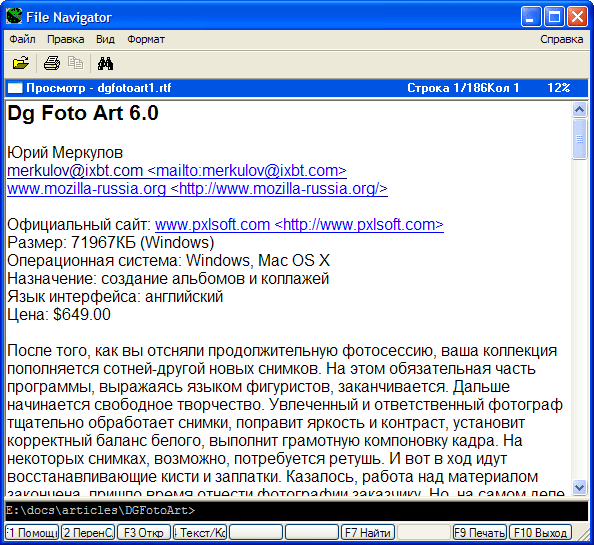
Как и большинство конкурентов, File Navigator обладает средствами просмотра и редактирования документов. В базовую поставку входит текстовый редактор (просмотр и редактирование), а также инструмент просмотра RTF.
Большое достоинство текстового редактора заключается в возможности выбора кодовой страницы. Это позволяет корректно работать с кириллическими текстами, имеющими кодировку, отличную от CP1251.
Помимо выбора кодовой страницы, вы можете осуществлять поиск текста, его замену. Имеется возможность вставки текущей даты и времени в документ.
Просмотр содержимого файлов возможен и в пределах одной панели. Для этого используется стандартное сочетание клавиш Ctrl+Q. Если вы навели курсор на директорию, то происходит подсчет ее объема (в том числе занимаемого на диске места) и количества файлов.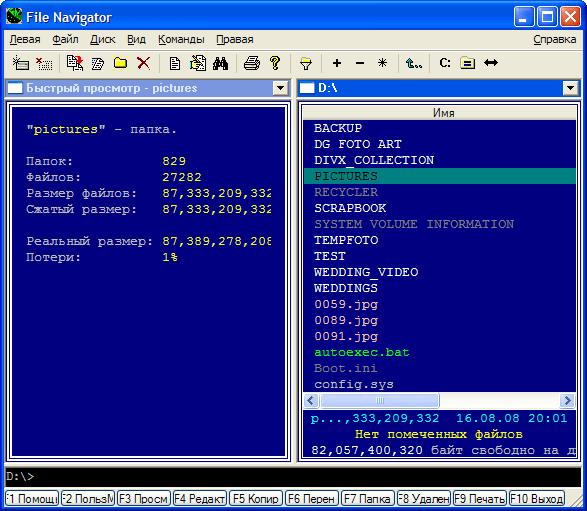
Встроенные средства просмотра в File Navigator весьма скромны. Как было сказано ранее, кроме простого текста и RTF ничего толком посмотреть не удастся. Однако для файлового менеджера написано несколько подключаемых модулей, которые предназначаются для расширения возможностей в области чтения документов. Список плагинов, представленный на официальной странице проекта, весьма скромен. По сути, он ограничивается модулями для просмотра изображений, видео, баз данных и редактором ID3-тегов. Мало того, их установка выполнена крайне недружественно по отношению к пользователю. Вам надо распаковать архив, переписать DLL в специальную папку, которой, кстати, нет по умолчанию. То есть, ее еще надо создавать. Далее в файл инициализации, которого также нет по умолчанию, добавляются новые строки. Неужели трудно создать исполняемый модуль, который бы сам устанавливал плагины? Ах, у нас же бесплатный продукт, значит можно наплевательски относиться к пользователю. Но ведь именно подобные недостатки и ограничивают популярность продуктов. Когда все сделано удобно, по-человечески, то программой хочется пользоваться. И при этом не думаешь о технических тонкостях. Когда File Navigator разовьется до такого уровня, его популярность, можно быть уверенным, вырастет многократно.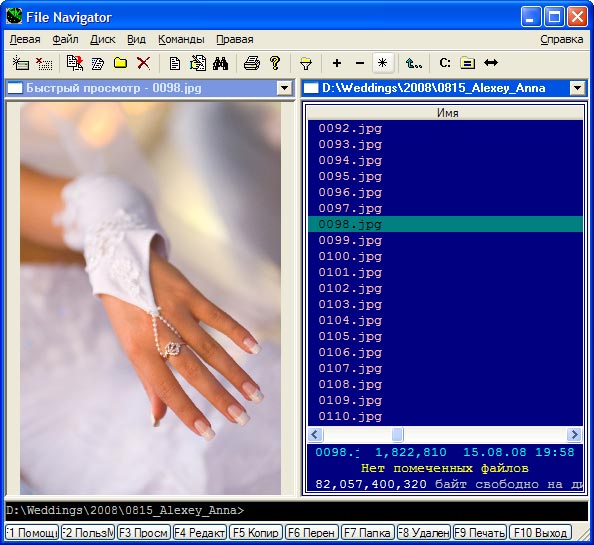
Еще одно немаловажное свойство, характеризующее качество файлового менеджера – это работа с архивами. Популярные форматы, наподобие ZIP, часто поддерживаются без необходимости использования внешних модулей, другим же нужно либо плагины, либо установленные в системе архиваторы. File Navigator без сторонних программ беспомощен, он даже не может распаковать ZIP. При этом настройки программы указывают на поддержку большого количества консольных архиватором. Но обратимся вновь к ZIP. Что это? Необходим архиватор, имеющий версию исключительно 2.5. Именно так настроен File Navigator. После того, как был найден и установлен соответствующий сторонний продукт, файловый менеджер соизволил распаковывать и архивировать файлы и папки. При запуске соответствующей команды открывается окно командной строки, и там происходят все действия. Честно говоря, смотрится все это не очень красиво.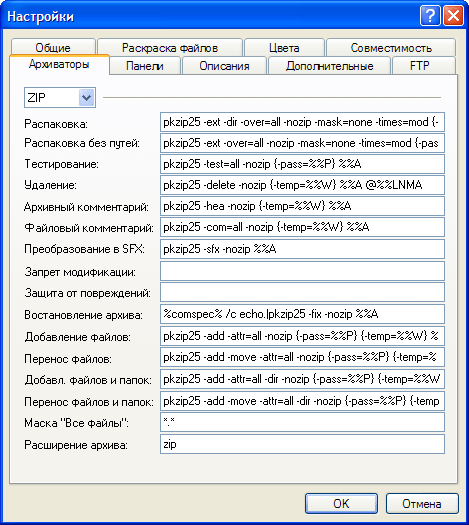
File Navigator поддерживает выделение цветом файлов, имеющих определенные расширения. Это используется и в некоторых других продуктах, например, в Total Commander по умолчанию подобное выделение отключено, но ничто не мешает настроить его по собственному желанию. Между тем, File Navigator обладает еще одной интересной возможностью – сортировкой файлов по типу. Нет, не стоит это путать с классическим методом сортировки панели – по имени, по типу, по дате и так далее. Здесь подразумевается нечто другое. Вспомним старого друга - DOS Navigator. Там исполняемые модули всегда шли в списке первыми и выделялись отдельным цветом. File Navigator имеет похожу возможность, но она реализована более гибко.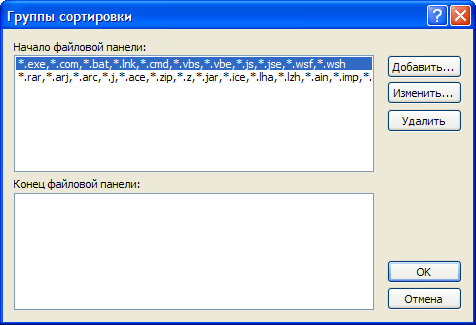
Вы можете создавать группы типов файлов, которые будут показаны в начале или в конце списка на панели. По умолчанию предлагается две группы, помещающиеся в начало.
Следуя традициям именитых предков, File Navigator позволяет создавать меню пользователя. В нем присутствуют произвольные команды, чаще всего являющиеся ссылками на внешние приложения. Меню может иметь вложенную структуру, то есть, состоять из папок и, непосредственно, команд.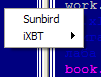
Большинство файловых менеджеров позволяют назначать внешний редактор программу просмотра. File Navigator действует более интеллектуально. Вы можете создавать списки подобных приложений. Для каждого расширения файлов – своя программа просмотра, свой редактор. Получается что-то наподобие альтернативной ассоциации файлов.
Программа позволяет хранить свои настройки либо в реестре, либо в INI-файле. Во втором случае, приложение становится портативным, не завися от системного окружения.
File Navigator понравится тем, кто испытывает ностальгические чувства по старым приложениям, наподобие DOS Navigator или Norton Commander. Это не означает ухода в консоль. File Navigator – полностью графический файловый менеджер. Его достоинства – это простота, узнаваемость (для старшего поколения), портативность и, конечно, бесплатность. К минусам стоит отнести нелепую (иначе не скажешь) систему подключения плагинов, отсутствие drag and drop для панели инструментов, неимение встроенной поддержки каких-либо архивов. Как следствие, мы получаем некий ретро-продукт, который вряд ли получит массовую известность, но определенный круг преданных пользователей иметь просто обязан.


